Добре дошли в нашето ръководство за започване на работа с GPD WIN 4. GPD WIN 4 е авангарден портативен геймърски компютър, който съчетава мощността на настолен компютър с преносимостта на игрова конзола. Снабдено с процесор AMD Ryzen 7 8840UU и графика Radeon 780M, това компактно устройство дава сериозен удар по отношение на производителността!
WIN 4 е предназначен за любителите на игрите, които искат да се наслаждават на любимите си компютърни игри в движение, като предлага 6-инчов сензорен дисплей и плъзгащ се дизайн, който разкрива пълна клавиатура. Със своя мощен хардуер и универсален форм-фактор GPD WIN 4 е насочен към геймърите, които изискват висока производителност и гъвкавост в преносима опаковка.
Нашето ръководство за започване на работа има за цел да ви помогне да започнете работа с новия GPD WIN 4, като обхваща всичко от първоначалното тестване на хардуера и актуализациите на софтуера до оптимизирането на гейминг изживяването и отстраняването на често срещани проблеми.
Проверка на GPD WIN 4 #
Когато за пръв път получите GPD WIN 4, препоръчваме да го проверите, за да се уверите, че всичко е в изправност.
- Проверете кутията/корпуса на устройството: Внимателно прегледайте външния корпус за пукнатини, вдлъбнатини или други повреди, които може да са възникнали по време на транспортирането.
- Тествайте всички клавиши на клавиатурата: Тествайте клавиатурата на адрес https://keyboard-test.space/, за да се уверите, че всички клавиши на клавиатурата се регистрират правилно.
- Тествайте всички бутони и джойстици: Уверете се, че всички бутони и джойстици реагират и се регистрират правилно на адрес https://hardwaretester.com/gamepad. Можете да използвате вградения тестер на геймпада или игра, за да проверите функционалността.
- Функционалност на сензорния екран: Тествайте всяка част на сензорния екран, за да се уверите, че реагира правилно на докосване. Уверете се, че можете да взаимодействате с всички ъгли и области на екрана, без да има зони, които не реагират на докосване.
- Проверете механизма за плъзгане: Проверете плъзгащия се механизъм, който открива клавиатурата. Уверете се, че той работи гладко и се заключва сигурно в отворено и затворено положение.
- Тествайте USB портовете: Включете обичайни USB устройства като мишка, клавиатура или флаш памет, за да се уверите, че всички USB портове функционират правилно.
- Проверете HDMI порта: Свържете HDMI кабел към устройството и монитор или телевизор, за да потвърдите, че HDMI изходът работи правилно.
- Проверете аудиоизхода: Тествайте високоговорителите и жака за слушалки, за да се уверите, че аудиоизходът е чист.
Чрез щателна проверка на GPD WIN 4 можете да се уверите, че всички компоненти работят по предназначение, и да отстраните своевременно всички проблеми.
Ако имате някакви проблеми, тук, в GPD Store, ние предлагаме пълната си подкрепа. Просто отидете на страницата ни за контакт и се свържете с нас.
Актуализиране на GPD WIN 4 Windows и драйвери #
Актуализиране на Windows 11 #
Поддържането на GPD WIN 4 в актуално състояние е от решаващо значение за оптималната производителност и сигурност. Ето как да проверите и инсталирате актуализациите на Windows 11
- Отворете менюто Start, като щракнете върху иконата Windows или натиснете клавиша Windows
- Изберете иконата Настройки (символ на зъбно колело) или въведете “Настройки” в лентата за търсене и натиснете RETURN(Enter).

- В прозореца “Настройки” щракнете върху “Windows Update” в лявата странична лента.
- За да проверите за налични актуализации, щракнете върху бутона “Проверка за актуализации”.

- Ако има налични актуализации, Windows ще започне да ги изтегля автоматично.
- След като бъде изтеглен, може да се наложи да рестартирате GPD WIN 4, за да завършите процеса на инсталиране.

Забележка: Вашият GPD WIN 4 е настроен да проверява автоматично за актуализации, но е добра практика да проверявате периодично ръчно. Можете да персонализирате настройките за актуализация, като щракнете върху “Разширени опции” в менюто Windows Update
Как да актуализирате драйверите на GPD WIN 4 #
Обновяване на Windows #
Windows Update е най-простият и надежден метод за актуализиране на повечето драйвери:
- Отворете менюто Start и щракнете върху Настройки (икона на зъбно колело).
- Изберете “Windows Update” от лявата странична лента.
- Щракнете върху “Проверка за актуализации”.
Windows автоматично ще изтегли и инсталира наличните актуализации на драйвери заедно с други системни актуализации.
Мениджър на устройства #
За по-специфични актуализации на драйвери:
- Щракнете с десния бутон на мишката върху бутона “Старт” и изберете “Мениджър на устройства”.
- Разширете категорията за устройството, което искате да актуализирате.
- Кликнете с десния бутон на мишката върху устройството и изберете “Актуализиране на драйвера”.
- Изберете “Автоматично търсене на драйвери”.
Актуализации на драйвери на AMD
Тъй като GPD WIN 4 използва процесори на AMD, актуализациите на драйверите AMD Auto-Detect ще актуализират драйверите, свързани с графичния процесор и чипсета.
- Изтеглете и инсталирайте AMD Auto-Detect and Install Driver Updates от тук.
- Стартирайте софтуера и следвайте указанията, за да изберете какво да актуализирате или инсталирате.
Забележка: Винаги изтегляйте драйвери от официални източници, за да осигурите стабилност и сигурност на системата. Въпреки че Windows Update покрива повечето основни драйвери, използването на инструмента на AMD може да ви помогне да поддържате специфичните за AMD компоненти оптимизирани за вашия GPD Win 4. Чрез редовно актуализиране на драйверите ще гарантирате, че вашият мини лаптоп поддържа върхова производителност и съвместимост с най-новия софтуер и хардуер
Задължителен софтуер за GPD WIN 4 #
За да увеличите максимално потенциала на вашия GPD WIN 4, помислете за инсталирането на тези основни приложения:
Оптимизиране на производителността #
GPD MotionAssist: От съществено значение за конфигуриране на настройките на TDP, управлението на жироскопа и други специфични за устройството функции.
Гейминг #
Steam: Основната платформа за компютърни игри, предлагаща огромна библиотека от заглавия, съвместими с WIN 4.
RetroArch: За емулиране на класически игри от различни конзоли.
Производителност #
Microsoft Office или LibreOffice:
OneNote: Идеален за водене на бележки, особено с поддръжката на сензорния екран на устройството.
Забавления #
VLC Media Player: Универсален мултимедиен плейър за различни видео и аудио формати.
Комунални услуги #
7-Zip: За компресиране и извличане на файлове.
ShareX: Мощен инструмент за правене на снимки и запис на екрана.
Развитие #
Visual Studio Code: Олекотен, универсален редактор на код, подходящ за кодиране в движение.
Защита #
Malwarebytes: Допълнителна защита срещу зловреден софтуер и вируси.
Персонализиране #
AutoHotkey: Не забравяйте да регулирате настройките в играта за оптимална производителност, тъй като WIN 4 работи най-добре, когато балансирате визуализациите със скоростта на кадрите.
Задължителни аксесоари за вашия GPD WIN 4 #
GPD G1 eGPU докинг станция #
GPD G1 е изключителен аксесоар за GPD WIN 4, който предлага значително увеличение на производителността чрез мощния си външен графичен процесор и разширените възможности за свързване, превръщайки портативния компютър в мощна машина за игри и производителност от настолен клас.
- GPD G1 разполага с вграден графичен процесор AMD Radeon RX 7600M XT, който осигурява графична производителност на настолно ниво за взискателни игри и приложения.
- Поддържа множество изходи за дисплеи, включително HDMI 2.1 и DisplayPort 1.4a, което дава възможност за настройки с няколко монитора и игри с висока скорост на опресняване.
- Докинг станцията осигурява допълнителни USB портове и високоскоростен четец на SD карти, което увеличава възможностите за свързване и съхранение.
- Със своя компактен и преносим дизайн GPD G1 може лесно да се пренася заедно с WIN 4 за повишаване на мощността по време на пътуване.
- GPD G1 предлага гъвкава свързаност чрез OCuLink и USB 4.0, което осигурява съвместимост с различни устройства извън WIN 4.
Преносим монитор DroiX PM14 #
DroiX PM14 е универсален 14-инчов 4K Ultra HD преносим монитор, който разширява възможностите на GPD WIN 4, предлагайки разширено визуално работно пространство за игри, продуктивност и създаване на съдържание. Със своя дисплей с висока разделителна способност, функционалност на сензорния екран и широка цветова гама PM14 служи като отличен спътник на преносимия геймърски компютър.
- PM14 разполага с ясен дисплей с 4K (3840×2160) резолюция и 100% покритие на цветовете по DCI-P3, което осигурява зашеметяващи визуални ефекти за игри и мултимедия.
- Той предлага гъвкава свързаност чрез портовете Mini HDMI и USB-C, което го прави съвместим с широк спектър от устройства, включително GPD WIN 4
- Мониторът поддържа модели със сензорно и без сензорно управление, които отговарят на различните предпочитания и нужди на потребителите.
- С тънък профил и лек дизайн (578 г) PM14 е изключително преносим и допълва характера на GPD WIN 4, който се използва в движение.
Купете GPD WIN 4 от GPD Store #

GPD WIN 4 2024 Геймърски преносим компютър #
- AMD Ryzen 7 8840U TDP 28W
- AMD Radeon 780M 12 CUs / 2700 Mhz
- 32GB LPDDR5X @ 6400 MT/s
- До 4 TB високоскоростен PCI-E 4.0 NVMe SSD диск
- Поддръжка на WiFi 6E и Bluetooth 5 .3
ИНФОРМАЦИЯ ЗА ПЛАЩАНЕТО
Използваме най-новата технология за обработка на плащанията, която ви позволява да се разплатите чрез дебитна/кредитна карта или PayPal за бързо и сигурно преживяване.
ГАРАНЦИЯ
2 години гаранция от DROIX Global за вашето спокойствие
ОСИГУРЯВАНЕ НА КАЧЕСТВОТО И ТЕСТВАНЕ ПРЕДИ ИЗПРАЩАНЕ
Осигуряване на най-високо ниво на удовлетвореност на клиентите: Всяко устройство преминава през строги тестове и многоточкова проверка на качеството, преди да бъде изпратено. Нашият специализиран екип проверява производителността, функционалността и целостта на компонентите, за да гарантира, че вашето GPD устройство е в перфектно работно състояние при пристигането си, което ви осигурява увереност и спокойствие.
ЦЕНИ, ДАНЪЦИ И ДОСТАВКА
Забележка:
- Съединени щати Клиенти: Показаната цена НЕ включва данъци и мита. Отговорността за митническото освобождаване и заплащането на свързаните с него данъци/мита е на клиента.
- Клиенти от ЕС: Посочената цена включва приложимия ДАНЪК, който може да бъде до 25% в зависимост от вашата страна.
- Клиенти от Канада: Показваната цена включва приложимите данъци, които могат да включват 5% GST и допълнителни провинциални данъци върху продажбите (PST), хармонизиран данък върху продажбите (HST) или данък върху продажбите в Квебек (QST), в зависимост от вашата провинция.
САМО за клиенти от ЕС: Експресна доставка DDP (Delivered Duty Paid). Това означава:
- Всички мита и данъци са включени в цената, показана на страницата на продукта.
- Няма да е необходимо да заплащате допълнителни такси при доставка.
- В редки случаи на проблеми, свързани с митниците, нашият екип ще се заеме с процеса на митническо оформяне от ваше име, за да осигури безпроблемна доставка.
- Ако решите да върнете поръчката си или да поискате възстановяване на сумата, моля, имайте предвид, че данъците и митата, платени от ваше име съгласно условията на DDP, не могат да бъдат възстановени.
Важна информация за връщането:
Моля, вижте нашите Общи условия за подробна информация.
ПОДДРЪЖКА НА КЛИЕНТИ
Имате въпрос? На кратък текстови текст сме на крачка от разрешаването на проблема ви!
Моля, вижте нашите Общи условия за подробна информация.
КАКВО Е ВКЛЮЧЕНО
- 1x GPD WIN 4 2024
- 1x захранващ адаптер
- 1x USB Type-C кабел
- 1x Ръководство за потребителя




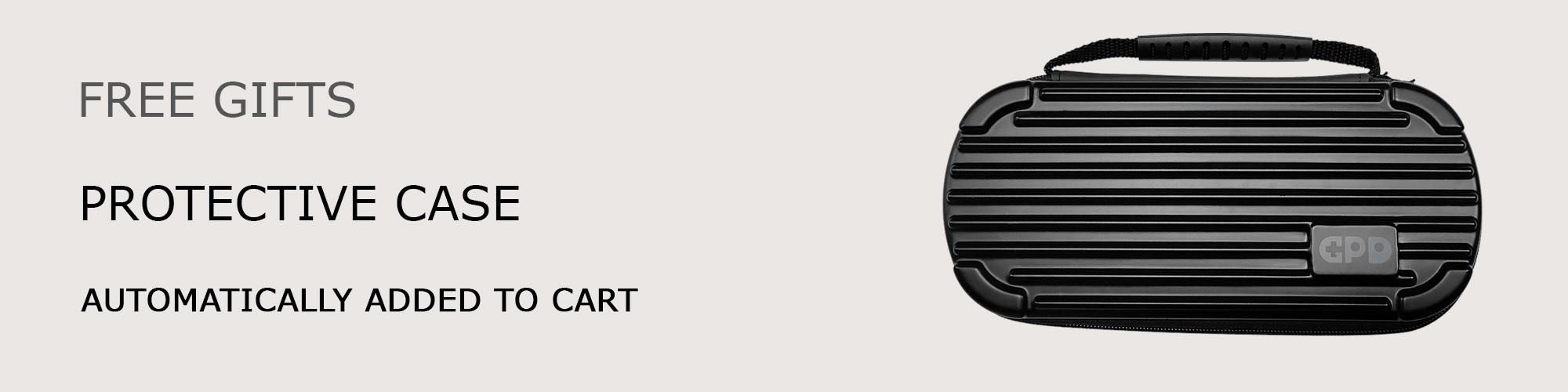
先週購入しましたが、
R1ボタンを押しても、L1ボタンのようにカチカチせず、
押した感触もありません。
ゲームをしてみると、R1が勝手に押し込まれた状態のようで、
解決策はありますでしょうか?
GPDストアでご購入いただいた場合は、ご注文番号を添えて[email protected]までメールでご連絡ください。ご案内させていただきます。よろしくお願いいたします。
안녕하세요. 클린 설치를 했는데, 드라이버를 설치하는 과정에서 막혔습니다.
먼저 Windows 최신 업데이트를 이용하여 드라이버를 설치한 다음, AMD 드라이버 자동 감지를 통해 한 번 더 설치하면 될까요?
AMD 드라이버 자동 감지만으로 설치했을 때, 장치관리자에서 AMD I2C controller와 FT901 fingerprint driver 드라이버가 없다고 나왔습니다. 어떻게 하면 좋을까요
먼저 Windows Update를 실행하고 모든 것을 설치/업데이트하는 것이 좋습니다. 그런 다음 AMD 드라이버 설치를 실행하고 제안된 모든 것을 업데이트합니다.
https://drive.google.com/file/d/1nl_pGzcp9JmTBiG0sGhTmv_OuGkqBh8o/view?usp=sharing에서 GPD 드라이버를 다운로드할 수도 있습니다.
https://drive.google.com/file/d/11GT_whG5Pldjwp_abVV9QcTT4WLV_lJE/view?usp=sharing에서 설치할 수 있는 새로운 지문 드라이버가 있습니다.
Can GPD win 4 run a vba macros in excel? I need to make user it will run the macros before I buy it
Yeah you can run them. I runs standard Windows so anything you can do on say a PC you can do on the GPD Win 4.